
КАТЕГОРИИ:
Архитектура-(3434)Астрономия-(809)Биология-(7483)Биотехнологии-(1457)Военное дело-(14632)Высокие технологии-(1363)География-(913)Геология-(1438)Государство-(451)Демография-(1065)Дом-(47672)Журналистика и СМИ-(912)Изобретательство-(14524)Иностранные языки-(4268)Информатика-(17799)Искусство-(1338)История-(13644)Компьютеры-(11121)Косметика-(55)Кулинария-(373)Культура-(8427)Лингвистика-(374)Литература-(1642)Маркетинг-(23702)Математика-(16968)Машиностроение-(1700)Медицина-(12668)Менеджмент-(24684)Механика-(15423)Науковедение-(506)Образование-(11852)Охрана труда-(3308)Педагогика-(5571)Полиграфия-(1312)Политика-(7869)Право-(5454)Приборостроение-(1369)Программирование-(2801)Производство-(97182)Промышленность-(8706)Психология-(18388)Религия-(3217)Связь-(10668)Сельское хозяйство-(299)Социология-(6455)Спорт-(42831)Строительство-(4793)Торговля-(5050)Транспорт-(2929)Туризм-(1568)Физика-(3942)Философия-(17015)Финансы-(26596)Химия-(22929)Экология-(12095)Экономика-(9961)Электроника-(8441)Электротехника-(4623)Энергетика-(12629)Юриспруденция-(1492)Ядерная техника-(1748)
Ширина и промежуток
|
|
|
|
В поле Применить указывается часть документа, для которой будут действовать выбранные режимы:
- К текущему разделу – параметры используются только в текущем разделе;
- До конца документа – параметры используются для той части документа,
которая расположена после курсора ввода;
- Ко всему документу – параметры используются во всем документе.
Создать колонки одинаковой ширины можно с помощью кнопки. После щелчка на ней появляется окно, в котором следует выделить нужное количество колонок и нажать кнопку мыши. Изменять ширину колонок и расстояние между ними
можно с помощью горизонтальной координатной линейки.
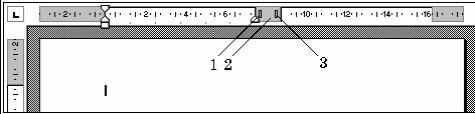
1 – символ правой границы колонки;
2 – расстояние между колонками;
3 – символ левой границы колонки.
При перетягивании этих символов будут изменяться соответствующие
параметры колонок. Для перехода к следующей колонке можно вызвать команду Разрыв меню Вставка, в диалоговом окне включить переключатель новую колонку и щелкнуть OK. После этого курсор и весь текст ниже курсора переместится к началу следующей колонки.
7. Оформление документа с помощью стилей и вставка оглавления. Используется для создания в тексте логической структуры и, как следствие, позволяет автоматически собирать по тексту оглавление (содержание). Для выделения используются заранее подготовленные стили (стиль основного текста, стили заголовков, стили названий таблиц и рисунков и т.д.), единственное условие, накладываемое на стиль – это принадлежность соответствующему логическому уровню (в форматировании абзаца меню «уровень»).
Пример: Книга состоит из двух частей, в каждой части по две главы, каждая из которых содержит по три параграфа. В соответствии с этим создаются три стиля заголовков (Заголовок 1, Заголовок 2, Заголовок 3) и ко всем заголовкам в книге применяются стили соответствующих уровней. Один из вариантов:
|
|
|
|
|
Дата добавления: 2015-04-24; Просмотров: 390; Нарушение авторских прав?; Мы поможем в написании вашей работы!